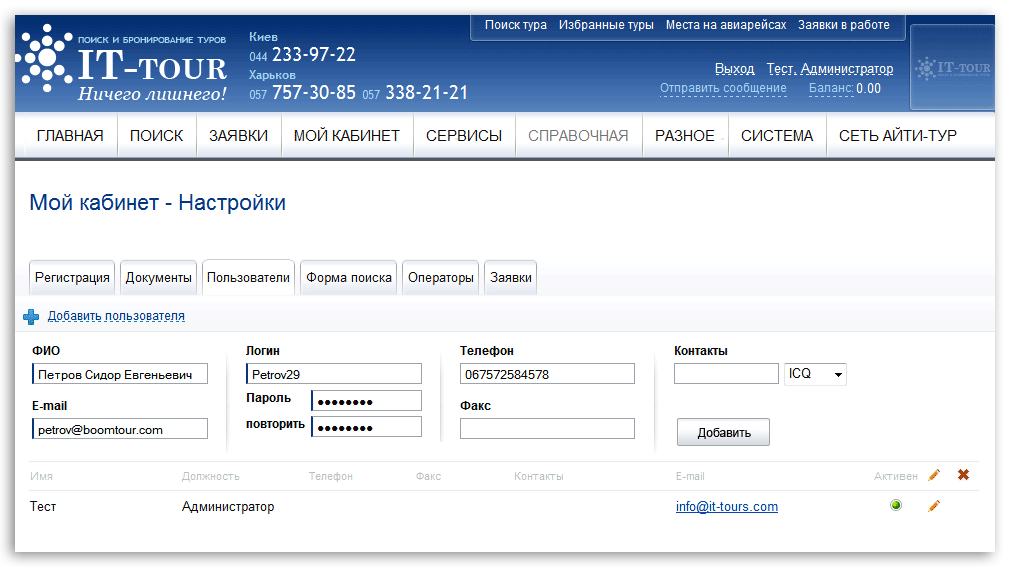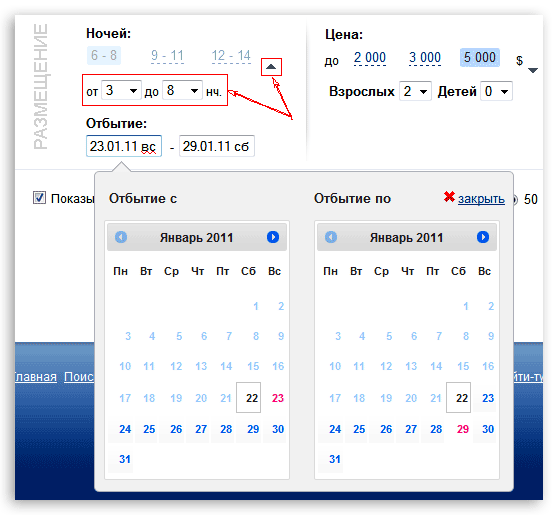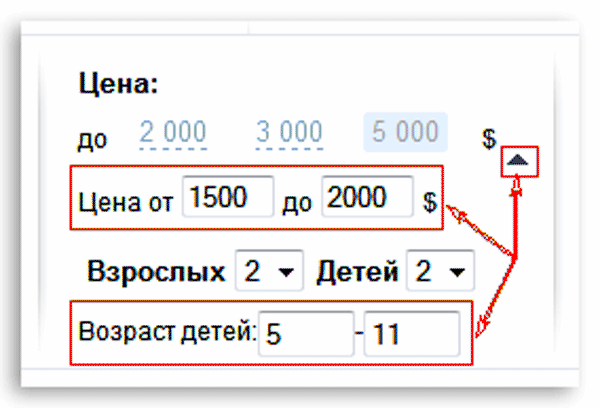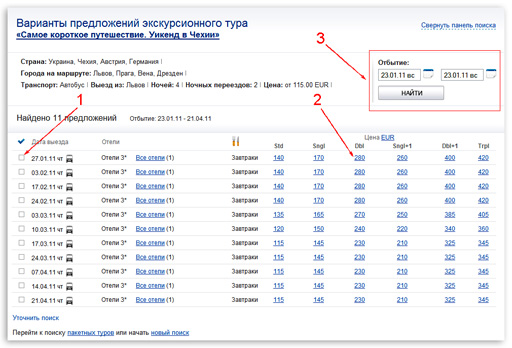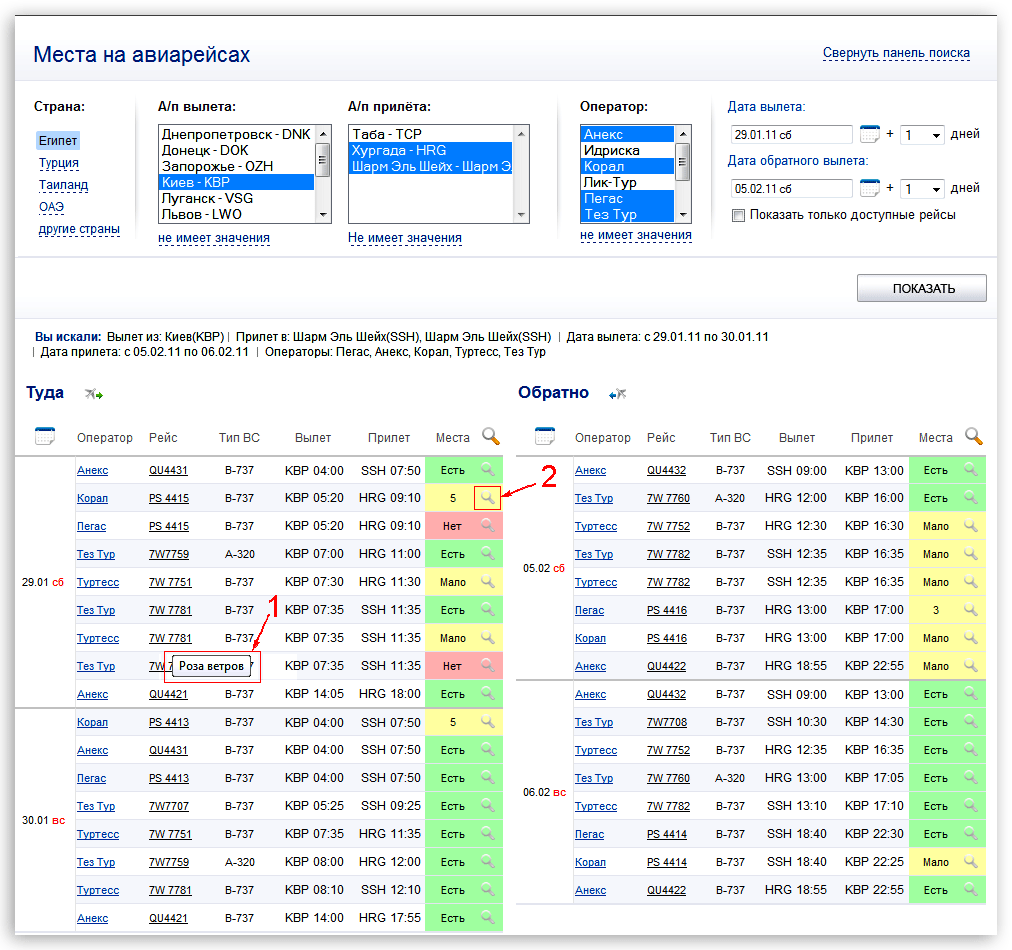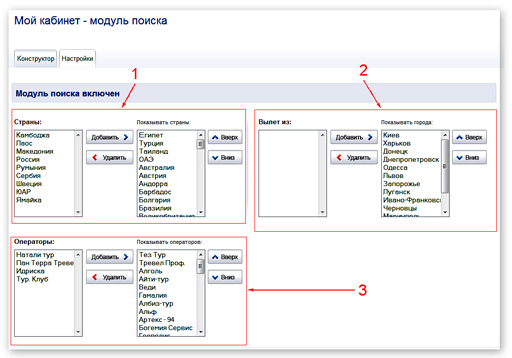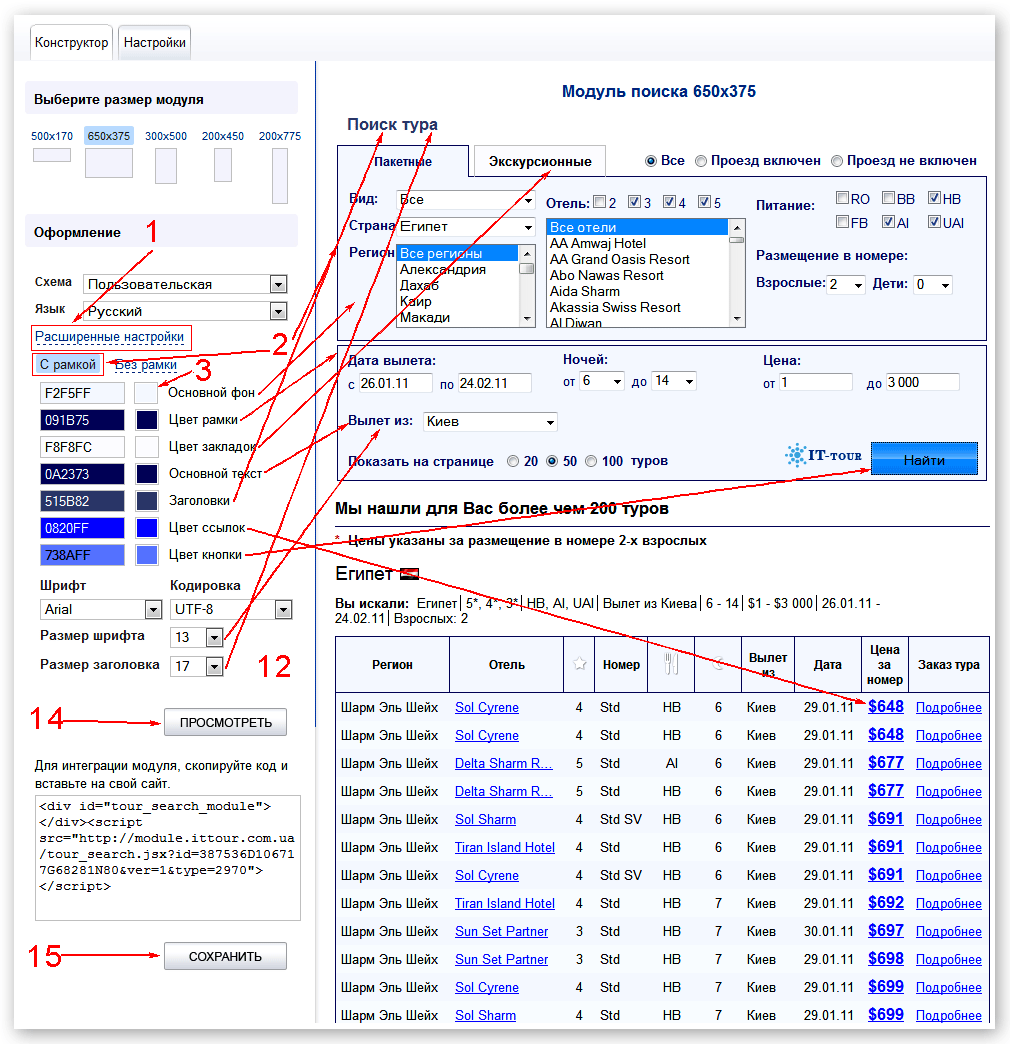Інструкція по роботі з системою пошуку та бронювання турів Айті-тур.
Зміст:
- Про систему
- Реєстрація та авторизація. Початок роботи
- Головна сторінка системи
- Основне меню
- Меню швидкого доступу
- Кращі пропозиції туроператорів
- Новини
- Оперативна інформація
- Інформери
- Налаштування системи
- Додавання нових користувачів
- Додавання операторів (для прямого бронювання)
- Налаштування доступу до заявок турфірми її працівників.
- Пошук і бронювання пакетних турів
- Вибір параметрів пошуку пакетних турів
- Результати пошуку пакетних турів
- Перевірка актуальності пакетних турів
- Бронювання пакетних турів в системі
- Бронювання пакетних турів безпосередньо у оператора
- Пошук і бронювання екскурсійних турів
- Вибір параметрів пошуку груп екскурсійного туру
- Результати пошуку груп екскурсійних турів
- Відображення варіантів екскурсійного туру всередині обраної групи
- Бронювання екскурсійних турів
- Работа з заявками
- Заявки на бронювання пакетних турів
- Заявки на бронювання екскурсійних турів
- Перевірка наявності місць на чартерних авіарейсах
- Виносні модулі на сайти турагентств
- Виносний модуль пошуку турів
- Налаштування зовнішнього вигляду модуля пошуку турів з вибором передбачених схем.
- Редагування окремих параметрів модуля пошуку турів.
- Установка власних значень фільтрів модуля пошуку турів.
- Налаштування користувацького дизайну модуля пошуку турів.
- Послідовність операцій при розміщенні виносного модуля пошуку турів на сайт турагентства.
- Додаткові можливості системи
- Робота з «Обраними турами»
- Додаткові сервіси системи
- Бронювання авіабілетів.
- Розсилки операторів.
-
Про систему.
ВгоруСистема пошуку та бронювання турів «Айті-тур» призначена для роботи в ній виключно турагентств і туроператорів. Вона є закритою для кінцевого споживача турпродукту – туристів. Інтерфейс системи інтуїтивно зрозумілий, але для того, щоб вміти користуватися всіма можливостями системи, необхідно вивчити дану інструкцію.
Основні терміни, які використовуються в Інструкції:
Система – сукупність баз даних, програмного забезпечення по їх обробці і структури, що забезпечує її функціонування
Тур, турпродукт – пропозиція туроператора, представлена в системі.
Аккаунт – область системи, виділена одному або групі користувачів для використання сервісів системи.
Обліковий запис – сукупність унікального логіна і пароля, що дозволяє здійснювати доступ до облікового запису.
Користувач – особа, яка має обліковим записом для доступу в систему.
Адміністратор – користувач, який здійснив первинну реєстрацію в системі, або якому надалі було присвоєно права Адміністратора. Адміністратор має вищі права в системі, ніж простий користувач
Браузер – програма, що дозволяє переглядати Web сторінки в зручному для користувача вигляді.
Центральний офіс бронювання (ЦО) – структурний підрозділ системи, яка здійснює обробку заявок користувачів, бронювання, супровід туристів і роботу з рекламаціями.
Для комфортної роботи в системі на моніторах з високою роздільною здатністю екрану бажано провести масштабування зображення браузера: утримуючи клавішу CTRL, кілька разів натиснути на клавішу «+», поки розмір зображення на екрані не стане зручним для вашого зору.
-
Реєстрація та авторизація. Початок роботи.
Вгору/a>Для реєстрації необхідно перейти на сторінку реєстрації (рис. 2.2) за відповідним посиланням, розташованому в правій верхній зоні головної сторінки системи (рис. 2.1).
Рис. 2.1. Реєстрація в системі
Рис. 2.2. Форма реєстрації в системі
Після заповнення всіх необхідних полей форми (рис. 2.2) і реєстрації в системі на контактний E-mail, вказаний у формі, буде відправлено листа.
Для завершення процесу реєстрації необхідно з електронної поштової скриньки перейти по посиланню, отриманому в цьому листі.
З цього моменту можна починати користуватися майже всіма функціями системи. Реєстрація буде завершена остаточно відразу після перевірки відомостей, зазначених у формі.
Для авторизації і початку роботи в системі необхідно ввести свій унікальний логін і пароль, отримані при реєстрації і клікнути мишкою по іконці у вигляді замку (рис. 2.1) (або натиснути клавішу Enter на клавіатурі комп'ютера).
Adblock заважає коректній роботі нашого сайту, вимкніть його для повного доступу до всіх матеріалів системи пошуку та бронювання Айті-тур.
Після авторизації користувачеві стають доступними всі можливості системи.
-
Головна сторінка системи.
ВгоруРис. 3.1. Головна сторінка системи
Головна сторінка системи складається з окремих функціональних блоків (рис.3.1):
1 – блок основного меню
2 – блок меню швидкого доступу до важливих функцій системи
3 – блок кращих пропозицій туроператорів
4 – блок новин
5 – блок оперативної інформації
6 – інформер курсу НБУ і курсу купівлі-продажу готівкових валют
7 – інформер курсів валют туроператорів, представлених в системі
8 – інформер погоди на курортах.
-
Основне меню
ВгоруПри наведенні курсора на пункти основного меню випадають списки підпунктів, що відкривають доступ до всіх функцій системи, які будуть описані нижче.
-
Меню швидкого доступу.
ВгоруВідкриває користувачеві швидкий доступ до функцій, які він найбільш часто використовує в своїй роботі.
- Пошук туру (пакетного)
- Вибрані тури
- Місця на авіарейсах
- Заявки в роботі
-
Кращі пропозиції туроператорів.
Вгору- Блок складається з 3-х субблоков, в кожному з яких представлені 6 найцікавіших пропозицій туроператора.
- При кліку мишкою по ціні відбувається швидкий перехід на подробиці пропозиції і оформлення заявки за обраним туром.
- За посиланням «Все кращі тури» відбувається перехід на сторінку кращих всіх кращих пропозицій обраного туроператора.
-
Новини
Вгору- Виводяться 3 останніх новини системи.
- За посиланням «Всі новини» відбувається перехід на сторінку новин системи./li>
-
Оперативна інформація.
Вгору- Виводяться 5 останніх інформаційних повідомлень системи.
- За посиланням «Вся інформація» відбувається перехід на сторінку оперативної інформації.
-
Інформери.
Вгору- Інформер курсу валют НБУ і курсу купівлі-продажу готівкових валют надає інформацію про офіційне поточному курсі Національного банку України (долар, євро та рубль) і середньозважених курсах купівлі-продажу готівкових валют в обмінних пунктах України.
- Інформер курсів валют туроператорів надає інформацію про розрахункові курси валют туроператорів, пропозиції яких розміщені в системі (долар і євро).
- Інформер погоди на курортах надає інформацію про погоду на основних курортах світу.
-
-
Налаштування системи
ВгоруДодавання нових користувачів (менеджерів).
Система «Айті-тур» працює в однокоритувацькому режимі: не можна одночасно працювати двом користувачам під одним логіном і паролем. Для того, щоб зареєструвати всіх менеджерів турагентства, Адміністратору (тому користувачеві, який виробляв первинну реєстрацію) необхідно послідовно додати їх на сторінці «МІЙ КАБІНЕТ - НАЛАШТУВАННЯ» (вкладка КОРИСТУВАЧІ).
Процедура проста (рис. 4.1): при натисканні посилання «Додати користувача» відкривається форма, в яку потрібно внести контактну інформацію менеджера, присвоївши йому унікальні логін і пароль. При натисканні кнопки «Додати» реєстраційні дані зберігаються в системі, і новий користувач отримує всі права для повноцінної роботи.
Рис. 4.1. Додавання нового користувача в систему
Додавання операторів (для прямого бронювання).
ВгоруСистема «Айті-тур» дозволяє не тільки здійснювати пошуки турів, а й здійснювати їх бронювання безпосередньо у оператора. Це робиться з результатів пошуку турів.
Для того, щоб налаштувати таку можливість, необхідно додати параметри входу в системи онлайн бронювання операторів, за якими буде здійснюватися пряме бронювання.
Ця процедура здійснюється на сторінці «МІЙ КАБІНЕТ - НАЛАШТУВАННЯ (вкладка ОПЕРАТОРИ) (рис. 4.2).
При натисканні посилання «Додати оператора» відкривається проста форма, в який зі списку необхідно вибрати оператора, ввести логін і пароль для входу в його систему онлайн бронювання і повторити введений пароль.
Після натискання кнопки «Додати» система запам'ятає ці параметри, і при переході на сторінку оформлення заявки на сайті туроператора буде здійснювати автоматичну авторизацію користувача.
Ця інформація буде використана також системою для синхронізації стрічки заявок з усіма операторами і для автоматичного отримання статусу цих заявок.
Рис. 4.2. Додавання оператора
Налаштування доступу до заявок турфірми її працівників.
ВгоруРис. 4.3. Налаштування доступу до заявок працівників турфірми
- Перехід на сторінку налаштування відбувається через головне меню: МІЙ КАБІНЕТ НАЛАШТУВАННЯ, вкладка ЗАЯВКИ.
- При включенні опції «Менеджер бачить тільки свої заявки» кожен менеджер турфірми бачить тільки заявки, створені під його обліковим записом (логін і пароль). Адміністратор (користувач, який здійснював первинну реєстрацію турфірми) бачить заявки всіх менеджерів (рис.4.3).
- При включенні опції «Адміністратор бачить тільки свої заявки».
-
Пошук і бронювання пакетних турів
ВгоруВибір параметрів пошуку пакетних турів
ВгоруФорму пошуку пакетних турів можна умовно розділити на 7 зон (рис. 5.1).
Рис. 5.1. Форма пошуку пакетних турів
-
В зоні 1 задається такий параметр пошуку, як проїзд, включений він в вартість туру чи ні. За замовчуванням пошук проводиться по всій базі турів з включеним і невключення проїздом (вибрано значення параметра «все»).
-
В зоні 2 можна задати вид туру (на море, гірськолижний, пляжі і екскурсії, екзотика і т.д.). За замовчуванням пошук проводиться по всій базі турів (вибрано значення параметра «все»).
-
В зоні 3 можна послідовно задати такі параметри пошуку, як країна, регіон, зірковість готелю, готель і тип харчування в готелі. За замовчуванням пошук проводиться по країні, яка задана при налаштуванні форми пошуку першої. При виборі регіону, до якого входять субрегіони (наприклад, ХУРГАДА, АНТАЛІЯ і т.д.) відбувається автоматичне виділення всіх субрегіонів.
-
В зоні 4 можна задати такі параметри пошуку, як кількість ночей в турі (діапазон «від» і «до») і дату виїзду в тур (діапазон «від» і «до»). За замовчуванням відображається обраною кількість ночей, виділених користувачем при налаштуванні форми пошуку.
За замовчуванням датою від'їзду вибирається діапазон від сьогоднішньої дати плюс кількість днів, встановленого користувачем при налаштуванні форми пошуку.
За замовчуванням показуються 3 діапазону ночей, заданих користувачем при налаштуванні форми пошуку. Для того щоб задати довільне значення діапазону, необхідно натиснути мишею на іконці трикутника (рис. 5.2). При цьому відкриється додаткова форма, в якій можна задати довільний діапазон кількості ночей в турі. При повторному натисканні на іконку трикутника відкрите вікно згорнеться, і можна знову робити вибір ночей з трьох діапазонів.Рис. 5.2. Вибір довільної кількості ночей пакетного туру
Діапазон дат початку пошуку задається з календаря, який відкривається при натисканні курсора миші на вікно відображення будь-якої з дат (початку і закінчення діапазону) (рис. 5.2).
В зоні 5 можна задати такі параметри пошуку, як вартість туру (від і до) і кількість туристів в номері (дорослих і дітей). За замовчуванням відображається обраним вартість туру від нуля до значення, виділеного користувачем при налаштуванні форми пошуку.
За замовчуванням вибирається кількість дорослих два, кількість дітей нуль, тобто пошук проводиться за номерами з двомісним розміщенням (Dbl).
За замовчуванням показуються 3 вартості туру («до»), задані користувачем при налаштуванні форми пошуку. Для того щоб задати довільне значення діапазону вартості туру, необхідно натиснути мишею на іконці трикутника (рис.5.3). При цьому відкриється додаткова форма, в якій можна задати довільний діапазон вартості туру.
При виборі розміщення з дітьми відкриються додаткові вікна для введення віку дітей (рис. 5.3). Якщо дитині неповних 12 років (11.99), необхідно вводити цифру 11.
Рис. 5.3. Вибір довільного значення вартості пакетного туру
В зоні 6 можна задати такі параметри пошуку, як місто вильоту (виїзду) в тур і туроператорів, по турам яких буде проводитися пошук. Відображаються всі туроператори, що представляють в системі тури з заданими параметрами.
В зоні 7 задається вид відображення результатів пошуку. Якщо параметр «Показувати тільки доступні тури» не обраний (галка знята), то в результатах пошуку будуть показані також тури з зупинками продажів (відсутність місць на перельотах, стопи в готелях). Причому ці тури будуть виділені червоним кольором.
Примітка. Для зручності користувачів в системі представлена окрема форма пошуку по напрямках Туреччина і Єгипет. Відкрити цю форму можна, клікнувши мишкою по вкладці «Туреччина, Єгипет» (рис. 5.4).
Рис. 5.4. Форма пошуку по напрямках Туреччина і Єгипет
Робота з формою пошуку не відрізняється від роботи з формою пошуку пакетних турів. Єдина відмінність полягає в зміненій послідовності вибору таких параметрів, як місто виліт і харчування в готелі (рис. 5.4). Перехід на форму пошуку пакетних турів здійснюється по посиланню «Всі країни».
Результати пошуку пакетних турів
ВгоруРис. 5.5. Результати пошуку пакетних турів
Результати пошуку пакетних турів стандартні (рис. 5.5).
Користувачеві потрібно звернути увагу на наступні нюанси.
Одним кліком мишки по іконці квадрат (1) можна скопіювати даний тур в «Вибрані тури» для подальшого вивчення.
Для перегляду опису готелю необхідно клікнути мишкою по його назві.
Разом з містом відправлення відображається час відправлення в тур (2).
Кількість ночей в турі відображається між датою початку туру і оператором (3).
Для того, щоб забронювати тур в системі необхідно клікнути мишкою по значенню його ціни (4) або посиланням «Замовлення»
Іконка червоного трикутника поруч з ціною (5) означає, що ціна туру знизилася в порівнянні з попереднім СПО туроператора. При наведенні мишею на цю іконку відображається старе значення ціни і відсоток її зниження.
При натисканні мишею на іконку із позначкою «i» (6) відкривається додаткове вікно перевірки актуальності туру на сайті туроператора. З цього вікна можна зробити пряме бронювання даного туру безпосередньо у туроператора.
При переході по посиланню «Новий пошук» (7) встановлені значення параметрів форми пошуку скидаються.
Примітка. Валюту відображення результатів пошуку можна змінити, натиснувши на посилання, розташовану поруч із заголовком поля «Ціна» і вибравши з вікна необхідну валюту (Долар, євро, гривня)
Перевірка актуальності пакетних турів
ВгоруРис. 5.6. Перевірка актуальності пакетного туру.
Перевірка поточної актуальності пакетного туру здійснюється з результатів пошуку при натисканні на іконку «i» (рис. 5.6). При цьому відбувається звернення до системи онлайн бронювання туроператора, причому результати цього звернення і параметри туру показуються у спливаючому вікні.
Якщо інформація про тур вже неактуальна, то відповідне повідомлення буде показано у спливаючому вікні, і це вікно буде істотно менше стандартного розміру.
Бронювання пакетних турів в системі
ВгоруРис. 5.7. Бронювання пакетного туру в системі. Заявка
Перехід на бронювання пакетних турів в системі (через Центральний офіс) відбувається з результатів пошуку при натисканні на ціну туру або посилання «Замовлення». При цьому відкривається форма оформлення заявки на тур (рис. 5.7).
Заявка складається з наступних інформаційних полів:
Інформація про тур і рейс (2)
Інформація про туристів (3)
Інформація про оплату (5)
Користувачеві необхідно тільки внести інформацію про туристів (3), натиснути кнопку «Перегляд», щоб переглянути дані заявки та забронювати в системі. Заявка буде передана в центральний офіс, і розміщена на сторінці «Заявки в роботі» для контролю її статусу.
Примітка. Якщо в складі туристів є інфанти (діти до 2-х років), то для внесення інформації про них, необхідно натиснути на посилання «+ Діти до 2-х років» (4). При цьому відкриється додаткова форма для внесення інформації про дитину до 2-х років.
Примітка. Для показу агентської винагороди за даним туру необхідно натиснути на посилання «Інформація для турагентства» (6). Повторне натискання на цю посилання приховає інформацію про агентський винагороду.
Бронювання пакетних турів безпосередньо у оператора
ВгоруБронювання пакетного туру безпосередньо у оператора проводиться з результатів пошуку пакетних турів. Для бронювання, необхідно перевірити актуальність даного туру, натисканням іконки «i».

Рис. 5.8. Бронювання туру безпосередньо у туроператора.
У новому вікні за посиланням «Забронювати безпосередньо у оператора» необхідно здійснити перехід до системи онлайн бронювання туроператора на сторінку оформлення заявки з даного туру (рис. 5.9).
Рис. 5.9. Сторінка оформлення заявки у туроператора
Залишиться тільки ввести дані туристів і забронювати.
Причому, авторизація у туроператора відбувається автоматично (система використовує введені користувачем логін і пароль на сторінці «МІЙ КАБІНЕТ – НАЛАШТУВАННЯ – Оператори»).
Примітка. За деякими операторам після перевірки актуальності туру і переходу за посиланням "Забронювати безпосередньо у оператора", необхідно вручну ввести логін і пароль у вікні авторизації туроператора (рис. 5.10).
Рис. 5.10. Ручна авторизація в системі онлайн бронювання туроператора
Надалі ваш браузер запам'ятає ці параметри, і буде підставляти їх у вікно авторизації при кожній операції бронювання туру.
Пошук і бронювання екскурсійних турів
ВгоруЗавдання параметрів пошуку груп екскурсійного туру
Рис. 6.1. Форма пошуку екскурсійних турів
Пошук екскурсійних турів здійснюється в 2 етапи: пошук груп турів і пошук варіантів всередині обраної групи.
Параметри пошуку груп екскурсійних турів (рис. 6.1) задаються шляхом послідовного вибору країни (країн), виду транспорту, міста виїзду в тур, міст на маршруті і туроператора.
При необхідності можна задіяти фільтр проїзду («проїзд включений», «проїзд не включений»). За замовчуванням пошук здійснюється за всіма турам («все») з включеним і не включеним проїздом.
Результати пошуку груп екскурсійних турів
ВгоруРис. 6.2. Результати пошуку груп екскурсійних турів
Користувачеві потрібно звернути увагу на наступні нюанси (рис 6.2):
Щоб отримати інформацію про туру необхідно клікнути мишкою по його назві.
Між полями міст на маршруті і виду транспорту відображається значення кількості екскурсій в турі (1). При кліці по цій цифрі відкривається додаткове вікно з активними посиланнями назвами пропонованих в турі екскурсій (6), за якими можливий перехід на сторінки описів обраних екскурсій
В полі «Виїзд» відображається діапазон дат, в яких є виїзди в рамках варіантів туру даної групи (2).
У результатах пошуку відображаються кількість ночей в турі (3), кількість нічних переїздів в разі автобусного туру (4).
Валюту туру можна змінити, клацнувши по поточному назвою валюти і вибравши з вікна нову валюту (5)
Перехід до перегляду варіантів обраної групи турів відбувається за посиланням «Показати варіанти»
Відображення варіантів екскурсійного туру всередині обраної групи.
ВгоруРис. 6.3. Варіанти екскурсійного туру
Перехід на сторінку варіантів екскурсійного туру відбувається по посиланню "Показати варіанти" в результатах пошуку груп екскурсійних турів (рис. 6.2). Варіанти відрізняються датою виїзду.
Користувачеві потрібно звернути увагу на наступні нюанси (рис. 6.3):
Одним кліком мишки по іконці квадрат (1) можна скопіювати даний тур в «Вибрані тури» для подальшого вивчення.
При натисканні мишкою на ціну туру для обраного розміщення (2) можна перейти на сторінку оформлення заявки.
При великій кількості варіантів туру можна застосувати фільтр, задавши діапазон дат виїзду (3).
Бронювання екскурсійних турів
ВгоруБронювання екскурсійних турів практично не відрізняється від бронювання пакетних турів. На сторінку оформлення заявки користувач переходить після натискання мишею на ціну тури на сторінці варіантів екскурсійного туру.
Користувачеві потрібно звернути увагу на наступні нюанси (рис. 6.4):
Рис. 6.4. Заявка екскурсійного туру
На сторінці оформлення заявки є можливість відредагувати варіант розміщення (1).
У разі невідповідності ціни турпакета є можливість ввести правильне значення ціни вручну (2).
На сторінці заявки перераховані екскурсії, що входять у вартість туру і факультативні екскурсії (не входять у вартість туру) з їх вартістю. При натисканні мишею на назву екскурсії можна ознайомитися з її коротким змістом.
Користувач має можливість замовити додаткові послуги до програми туру, описавши їх у блоці «Інформація про оплату» і додавши до вартості туру вартість додаткових послуг (3).
Для перегляду агентської винагороди необхідно натиснути посилання «Інформація для турагентства». Повторне натискання цієї посилання приховає значення агентської винагороди.
Користувач може прикріпити до заявки різні електронні документи (анкети, скани і т.д.). Для цього необхідно натиснути кнопку додати (4), вибрати необхідний файл (комп'ютер користувача) і зберегти його в заявці. Менеджер оператора, що обробляє заявку має можливість обробки цих вкладень.
Користувач має можливість спілкування з менеджером туроператора шляхом передачі та прийому письмових повідомлень (5).
Для того щоб здійснити бронювання заявки необхідно натиснути кнопку «Перегляд», переглянути переданий вміст і здійснити бронювання, натиснувши кнопку «Забронювати». Заявка буде передана оператору (або в центральний офіс), і розміщена на сторінці «Заявки в роботі» для контролю її статусу.
Робота з заявками
ВгоруЗаявки на бронювання пакетних турів
ВгоруВсі заявки, заброньовані через Центральний офіс, розміщуються на сторінці ЗАЯВКИ – ЗАЯВКИ В РОБОТІ (рис. 7.1).
Рис. 7.1. Пакетні тури. Заявки в роботі.
Користувачеві потрібно звернути увагу на наступні нюанси:
При натисканні мишею на ID заявки можна переглянути її докладний вміст.
Статуси заявки відображається різними кольорами (2). Після переходу заявки в статус ВИКОНАНО вона переміщається на сторінку ЗАЯВКИ - АРХІВ ЗАЯВОК
Після оплати заявки відкривається доступ до документів для туриста. Для друку документів необхідно натиснути на відповідну іконку (3) і з вікна (4) здійснити послідовний друк всього пакета документів.
Заявки на бронювання екскурсійних турів
ВгоруВсі заявки на бронювання екскурсійних турів розміщуються на сторінці ЗАЯВКИ – ЗАЯВКИ В РОБОТІ (рис. 7.2).
Рис. 7.2. Екскурсійні тури. Заявки в роботі.
Функціонал сервісу аналогічний функціоналу сервісу роботи з заявками пакетного туру (п. 7.1)
Перевірка наявності місць на чартерних авіарейсах
ВгоруДаний сервіс дозволяє перевірити / здійснити наступні функції:
Перевірити розклад чартерних рейсів з усіх міст України
Перевірити типи повітряних суден і авіакомпанії, що виконують ці рейси
Перевірити завантаження чартерних рейсів (залишок місць) по кожному туроператору – замовнику.
Для перевірки необхідно послідовно вибрати (рис. 8.1):
Країну призначення
Аеропорт вильоту (аеропорти вильоту)
Аеропорт прильоту (аеропорти прильоту)
Туроператора (туроператорів)
Діапазон дат вильоту (дата + кількість днів)
Діапазон дат зворотного вильоту (дата + кількість днів) та натиснути кнопку «Показати».
Рис. 8.1. Місця на чартерних авіарейсах.
Користувачеві потрібно звернути увагу на наступні нюанси:
При наведенні курсора миші на номер рейсу у спливаючому вікні показується назва авіакомпанії, що виконує рейс (1).
При натисканні на іконку лупи (2) відбувається перехід на сайт відповідного оператора на сторінку перевірки місць на авіарейсах.
Виносні модулі на сайти турагентств
ВгоруВиносний модуль пошуку турів
Виносні модулі пошуку дозволяють турагентствам, які мають власні сайти, збільшувати частку ринку, додаючи до звичайних продажу продажу через Інтернет. Турагентству не треба піклуватися про розміщення великої кількості пропозицій турпродуктів, а також про їх актуальності. Все це візьме на себе система пошуку і бронювання.
Користувач сайту турагентства здійснює пошук турів, вибір найкращої пропозиції і відправку заявки на бронювання на E-mail турагентства. Копія заявки туриста також розміщується в системі облікового запису власника сайту.
Налаштування зовнішнього вигляду модуля пошуку турів з вибором встановлених схем.
ВгоруРис. 9.1. Налаштування виносного модуля пошуку турів зі стандартною колірною схемою.
Сторінка налаштування модуля пошуку турів для швидкої інтеграції розташована за адресою МІЙ КАБІНЕТ – МОДУЛІ на вкладці КОНСТРУКТОР (1) (рис. 9.1)
Послідовність операцій по налаштуванню модуля:
Вибір розміру модуля зі списку (2) (в даному варіанті 650 * 375пікс.)
Вибір колірної схеми і мови відображення інформації (3)
Після натискання кнопки «Переглянути» зображення модуля (5) змінюється відповідно до вибраних установок.
Натискання кнопки «Зберегти» (6) для збереження обраних налаштувань.
Копіювання коду модуля (7) на сторінку сайту турагентство в зону установки цього модуля.
Редагування окремих параметрів модуля пошуку турів.
ВгоруДля здійснення редагування деяких параметрів модуля пошуку турів необхідно перейти на вкладку НАЛАШТУВАННЯ цієї ж сторінки.
На рис.9.2 відображені встановлені для всіх користувачів системи значення параметрів модуля за замовчуванням: показуються всі країни з вильотом з усіх міст від всіх туроператорів (1)
Для введення E-mail адреси, на який будуть приходити заявки від туристів необхідно в полі 2 натиснути на іконку олівця і зробити редагування адреси.
Якщо на сайті турагентства встановлені 2 модуля, наприклад, на головній сторінці модуль швидкого пошуку (розміром 500 * 170, 300 * 500, 200 * 450, 200 * 775 пикс), а на сторінці пошуку турів модуль розширеного пошуку (650 * 375 пікс), то необхідно в поле 3 (рис. 11.2) ввести адресу сторінки, на якій знаходиться модуль розширеного пошуку. Після цього, в модулі швидкого пошуку з'явиться посилання «Розширений пошук», яке веде на відповідну сторінку.
Для установки власних фільтрів (по країнах, містах вильоту і туроператорам) необхідно натиснути на посилання 4 (рис. 9.2) і перейти в режим редагування.
Рис. 9.2. Редагування окремих параметрів модуля пошуку турів.
Установка власних значень фільтрів модуля пошуку турів.
ВгоруПісля переходу в режим редагування налаштувань фільтрів стають доступними настройки країн (1), міст вильоту (2) і операторів (3) (рис. 9.3). Налаштування здійснюються аналогічно налаштувань форми пошуку турів (п. 6.3).
Рис. 9.3. Редагування фільтрів модуля пошуку турів
Користувачеві потрібно звернути увагу на наступні нюанси:
У модулі пошуку показуються країни, що знаходяться у вікні «Показувати країни» в тій послідовності, в якій вони в цьому вікні розташовані (1).
У модулі пошуку показуються міста вильоту (виїзду) в тур, що знаходяться у вікні «Показувати міста» в тій послідовності, в якій вони в цьому вікні розташовані (2)
У модулі пошуку показуються оператори, що знаходяться у вікні «Показувати операторів» в тій послідовності, в якій вони в цьому вікні розташовані (3)
Видалення (показ) цих параметрів здійснюється шляхом виділення їх і переміщення між відповідними вікнами за допомогою клавіш «Додати» і «Видалити», Сортування здійснюється шляхом виділення та переміщення за допомогою клавіш «Вгору» і «Вниз»
У системі є можливість здійснити тонке налаштування фільтра операторів (вибір зі списку операторів для показу кожної країни в модулі пошуку).
Налаштування користувацького дизайну модуля пошуку.
ВгоруНалаштування власного дизайну модуля пошуку здійснюється на сторінці МІЙ КАБІНЕТ – МОДУЛІ на вкладці НАЛАШТУВАННЯ (рис. 9.4).
Рис. 9.4. Користувацькі настройки дизайну модуля пошуку.
Для появи налаштувань необхідно натиснути мишею на посилання «Вибрати кольори» (1)
Далі вибираємо з рамкою чи ні повинен бути модуль (2).
Налаштовуємо послідовно кольори фону, закладок, основного тексту, заголовків, посилань і кнопки шляхом натискання мишею на заповнену відповідним кольором іконку квадрата (3) і зміною цього параметра в кольоровій палітрі, що відкрилася (рис. 9.5). Вибір кольору здійснюється шляхом переміщення хрестика (1), а вибір колірної насиченості шляхом переміщення повзунка (2).
Рис. 9.5. Управління вибором кольору в палітрі кольорів при налаштуванні дизайну модуля пошуку.
Закривається колірна палітра при натисканні мишкою на будь-яке поле сторінки налаштування дизайну.
Результат зміни налаштувань з'являється при натисканні кнопки «Показати» (14)
Для збереження всіх змін необхідно натиснути кнопку «Зберегти»
Примітка. Якщо код модуля вже встановлений на сайті користувача, вдруге копіювати код і робити заміну не вимагається. Нові настройки будуть застосовані на сайті автоматично.
Послідовність операцій при розміщенні виносного модуля пошуку на сайт турагентства.
ВгоруПровести настройку модуля розширеного пошуку (розміром 650*375), використовуючи наведену вище методику.
Скопіювати код модуля і встановити його на сторінці пошуку турів в потрібному місці. (Не забути після проведення налаштувань натиснути кнопку «Зберегти»).
Якщо на сайті буде розміщений другий модуль (швидкого пошуку), вибрати його типорозмір (1), скопіювати код (2) на ту сторінку сайту, де він буде встановлений, не забувши після цього натиснути кнопку «Зберегти» (3) (рис. 9.6 ).
Рис. 9.6. Налаштування модуля швидкого пошуку
На вкладці НАЛАШТУВАННЯ (рис. 9.2) задати E-mail адресу, на який будуть приходити заявки від туристів і адресу сторінки, на якій буде розміщений модуль розширеного пошуку турів (в разі, якщо на сайті розміщується 2 модуля). Після цього на модулі швидкого пошуку турів з'явиться посилання «Розширений пошук» (4) (рис. 1.6).
При необхідності провести настроювання фільтрів країн, міст вильоту і операторів (рис. 9.3).
Робота модуль пошуку турів, встановленого на сайті турагентства, показана на рис. 9.7 (разом з результатами пошуку)
Рис. 9.7. Робота модуля пошуку турів на сайті турагентства
Додаткові можливості
ВгоруРобота з «Обраними турами»
Для збереження турів у «Вибраних турах» необхідно в результатах пошуку пакетних турів клікнути мишею по іконці квадрата (рис.5.5). Тур автоматично буде додано на сторінку «Вибрані тури»
Процес додавання однаковий як для пакетних, так і для екскурсійних турів.
На сторінку «Вибрані тури» можна потрапити через основне меню ТУРИ – ВИБРАНІ ТУРИ або через меню швидкого доступу ВИБРАНІ ТУРИ (1) (рис. 10.1)
Рис. 10.1. Вибрані тури
Видалити тур з папки можна, клікнувши мишкою по іконці хрестика (3)
Видалити всі тури можна, клікнувши мишкою по іконці червоного хрестика (2)
Додаткові сервіси
Вгору -